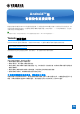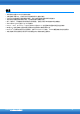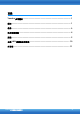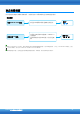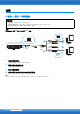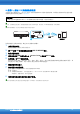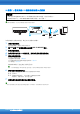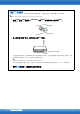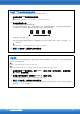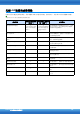User Manual
Table Of Contents
Android用智能设备连接说明书
7
连接C:使用无线LAN适配器通过接入点连接
注
由于操作因乐器而异,请参见乐器的使用说明书或参考说明书。
如果乐器备有无线LAN功能,跳过以下的步骤1和步骤2。
1 关闭乐器的电源。
退出智能设备上所有打开的应用程序。
2 将USB无线LAN适配器连接至乐器的USB TO DEVICE端口。
3 打开乐器的电源。
4 如果乐器备有无线LAN模式设置,则将其设置为基础设施模式。
5 将乐器连接到网络。
有下述三种连接方法:
• 通过WPS自动设置 (第8页)
• 在无线LAN中显示网络并连接至网络 (第9页)
• 手动设置 (第9页)
根据网络环境从上述选择适当的设置方法。
注
由于一些乐器只能通过 “WPS自动设置” 进行连接,请参见乐器的使用说明书或参考说明书。
6 将智能设备连接到接入点。
6-1 通过点击 “设置” “Wi-Fi” 调出智能设备的Wi-Fi画面。
6-2 打开Wi-Fi。
6-3 在画面的网络列表中,点击步骤5中乐器所连接的网络。
如需密码,请输入密码,然后进行连接。
7 使用智能设备的应用程序与乐器进行通信。
注
一些应用程序需要适当的设置才能与乐器进行通信。详细说明,请参见相关应用程序说明书。
所需设备
•USB无线LAN适配器UD-WL01 (如果乐器备有无线LAN功能,则无需该设备。)
• 带有路由的接入点 (如果调制解调器带有路由功能,则不需要。)
1
接入点
无线 LAN 无线 LAN
USB 无线适配器
(UD-WL01)
智能设备
乐器